Useimmat Android-käyttäjät voivat ostaa saman merkkisiä tabletteja kuin heidän puhelimensa. Android-tabletit ovat paljon kannettavampia kuin tietokoneet, joten voit ladata monia sovelluksia ja tallentaa monia tärkeitä tiedostoja tablet-laitteeseen milloin tahansa ja missä tahansa. Huono puoli on kuitenkin se, että tabletistasi voi tulla hidas ja sen muisti on lyhyt. Tässä tapauksessa voit säästää tilaa poistamalla joitakin tiedostoja tai palauttaa tabletin tehdasasetukset ongelmien korjaamiseksi. Sitten sinun on palautettava tabletti, jotta voit käyttää tärkeitä tietojasi. Tässä artikkelissa jaetaan kolme tapaa, jotka auttavat sinua suorittamaan tabletin tietojen palautus.
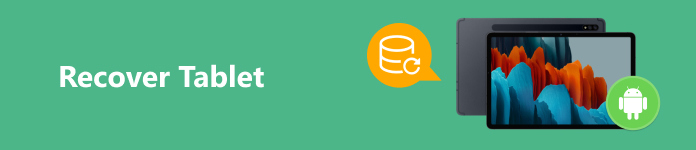
- Osa 1. Tabletin palauttaminen ilman varmuuskopiota
- Osa 2. Suorita tabletin palautus varmuuskopion avulla [2 menetelmää]
- Osa 3. Usein kysytyt kysymykset tabletin palauttamisesta
Osa 1. Tabletin palauttaminen ilman varmuuskopiota
Jos poistat vahingossa joitain tiedostoja tabletista ilman varmuuskopiointia tai palautat tehdasasetukset ilman varmuuskopiointia, voit silti palauttaa tabletin tiedot Apeaksoft Android Data Recovery. Tämä ammattimainen tabletin palautustyökalu on yhteensopiva suosittujen Android-tablettien kanssa, mukaan lukien Samsung-tabletit, Xiaomi-tabletit, LG-tabletit, Sony-tabletit jne.

4,000,000 + Lataukset
Palauta nopeasti poistetut tai kadonneet tiedot Android-tabletista ilman varmuuskopiointia.
Palauta erilaisia Android-tiedostotyyppejä tabletistasi, mukaan lukien poistetut tekstiviestit, valokuvat, yhteystiedot jne.
Esikatsele poistettuja Android-tietoja ilmaiseksi ilman maksua.
Nopea tablettitietojen palautus.
Tabletin palauttaminen Apeaksoft Android Data Recovery -sovelluksella
Vaihe 1 Lataa ja asenna tämä Android-tabletin palautustyökalu tietokoneellesi. Käynnistä tämä monitoimityökalu ja valitse Android Data Recovery kotirajapinnassa.
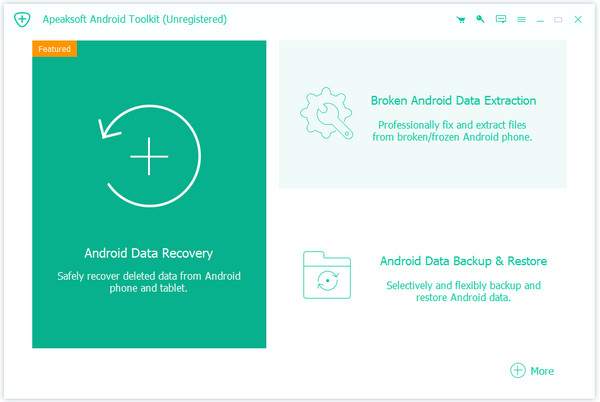
Vaihe 2 Valmistele sitten toimiva USB-kaapeli tabletin liittämiseksi tietokoneeseen. Muussa tapauksessa voit napsauttaa Langaton yhteys jos sinulla ei ole USB-kaapelia.
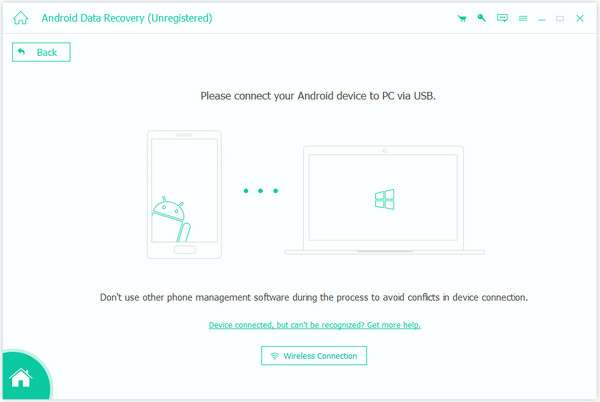
Vaihe 3 Kun yhteys on muodostettu, voit valita Valitse kaikki alareunassa ja napsauta seuraava antaa palautustyökalun tarkistaa tablet-laitteen tiedot.

Vaihe 4 Kaikki tablettitietosi näytetään minuuteissa. Voit napsauttaa Deep Scan tutkiaksesi lisää tablettitietoja. Kun olet valinnut kaikki tiedostotyypit, jotka haluat palauttaa, napsauta vihreää toipua -painiketta ja valitse tuloskansio tablet-laitteen tietojen tallentamiseen.

Osa 2. Suorita tabletin palautus varmuuskopion avulla [2 menetelmää]
1. Suorita tabletin palautus Samsung Cloud -palvelun avulla
Jos ostit tabletin, jossa on sisäänrakennettu pilvipalvelu, kuten Samsung Cloud -palvelu, ja olet varmuuskopioinut tietosi tähän pilvipalveluun, voit palauttaa tablet-laitteen nopeasti ilman vaivaa.
Vaihe 1 Siirry Samsung-tabletin Asetukset-sovellukseen ja kirjaudu Samsung-tilillesi, joka on sidottu Samsung Cloud -palveluun.
Vaihe 2 Haku Tilit ja varmuuskopiointi yläosassa. Napauta sitä ja valitse Palauta tiedot alla Samsung Cloud osiossa.
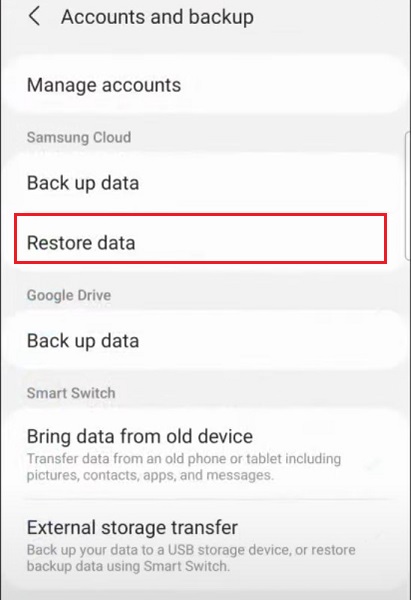
Vaihe 3 Seuraavassa käyttöliittymässä voit valita Valitse kaikki ja kosketa Palauttaa aloittaaksesi tabletin tietojen palautuksen.
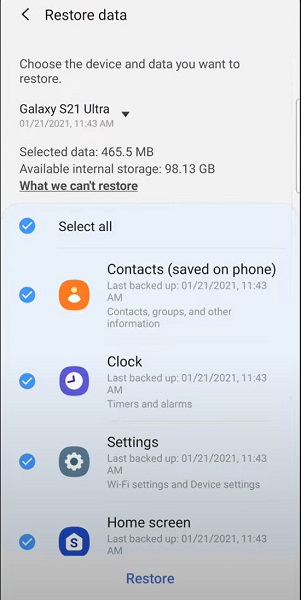
2. Suorita tabletin palautus Google Drive -varmuuskopion avulla
Jos käytät Android-tabletin Google Drive -sovellusta tärkeiden tiedostojen varmuuskopiointiin, voit helposti ladata sen varmuuskopion uudelleen tabletin palauttamiseksi.
Vaihe 1 Kun palautat tehdasasetukset ja määrität tablet-laitteen, yhdistä vakaaseen Wi-Fi-verkkoon. Napauta Kopioi tietosi palauttaaksesi tabletin Google Drive -varmuuskopiolla. Valitse Varmuuskopio pilvestä luettelosta.
Vaihe 2 Kirjaudu sisään Google-tiliin, joka on sama kuin Google Drive -tili. Napauta Hyväksyn kun vahvistat kaikki ehdot.
Vaihe 3 Valitse palautettava asia ja napauta Palauttaa oikeassa alakulmassa aloittaaksesi tabletin palautuksen.
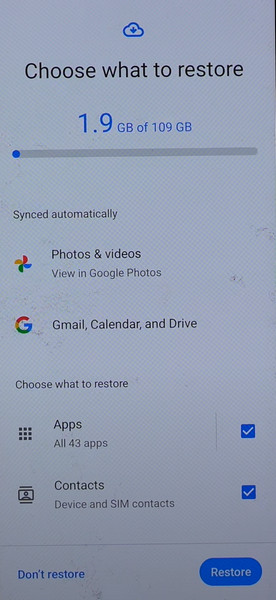
Osa 3. Usein kysytyt kysymykset tabletin palauttamisesta
Kuinka nollata Samsung Galaxy -tabletti?
Voit helposti nollaa Samsung Galaxy -tablettisi käyttämällä Find My Mobile -toimintoa. Vierailla Find My Mobile – Samsung selaimessasi. Kirjaudu Samsung-tilillesi. Etsi Samsung-tabletti, jonka haluat nollata, ja napsauta Poista tiedot.
Voinko palauttaa tietoja rikkinäisestä tabletista?
Kyllä, voit käyttää ammattimaisia tiedonpoimintaohjelmia tietojen palauttamiseen rikkinäisestä tabletista. Voit esimerkiksi käyttää Rikkoutunut Android Data Extraction purkaa Android-tietosi ja korjata viallisen tabletin normaaliksi.
Kuinka vältän tietojen katoamisen tabletissani?
Ensinnäkin voit ostaa suojakotelon fyysisten vaurioiden välttämiseksi. Toiseksi sinun tulee varmuuskopioida tablet-laitteesi tiedot säännöllisesti pilvipalveluilla tai käyttää joitain suojattuja ohjelmia, kuten Apeaksoft Android Data Backup & Restore varmuuskopioidaksesi tablet-laitteen. Kolmanneksi sinun tulee ladata virallisia sovelluksia suojatuista lähteistä välttääksesi virushyökkäyksiä. Neljänneksi sinun tulee kiinnittää huomiota säilytystilaan.
Yhteenveto
Lukemalla tämän postauksen voit oppia miten tabletti palautetaan, onko sinulla varmuuskopio vai ei. Jos olet varmuuskopioinut Android-tablettisi sisäänrakennetulla pilvipalvelulla tai muilla pilvitallennussovelluksilla, voit palauttaa koko varmuuskopion. Jos et kuitenkaan ota tällaista varmuuskopiointia käyttöön, suosittelemme Apeaksoft Android Data Recovery palauttaaksesi tabletin ilman varmuuskopiota.




